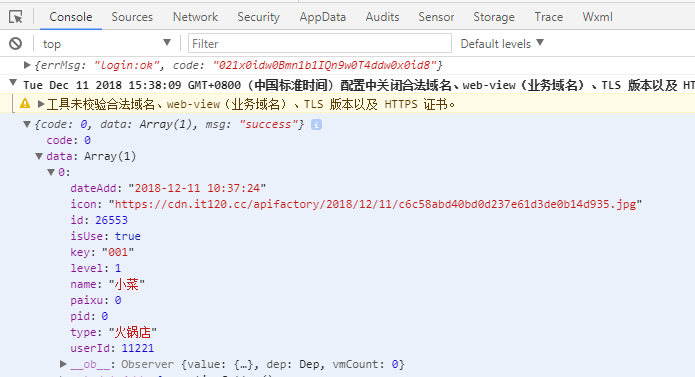闲来无事,试了下mpvue来开发小程序
1.github或码云上新建项目,并克隆下来 ------- git clone 克隆地址
2.vue init mpvue/mpvue-quickstart
3.然后一路回车,用编辑器打开文件
4.下载安装依赖 -------npm install
5.npm run dev
6.微信开发者工具打开即可看到效果

二、接下来调接口:
这里用到了网上的免费接口,api工厂
贴上地址:https://api.it120.cc/doc.html
请求封装:
// 请求的封装
const host = 'https://api.it120.cc/wds'
export {
host
}
// 请求封装
function request (url, method, data, header = {}) {
wx.showLoading({
title: '加载中' // 数据请求前loading
})
return new Promise((resolve, reject) => {
wx.request({
url: host + url, // 仅为示例,并非真实的接口地址
method: method,
data: data,
header: {
'content-type': 'application/json' // 默认值
},
success: function (res) {
wx.hideLoading()
resolve(res.data)
},
fail: function (err) {
wx.hideLoading()
reject(err, false)
},
complete: function () {
wx.hideLoading()
}
})
})
}
export function get (url, data) {
return request(url, 'GET', data)
}
export function post (url, data) {
return request(url, 'POST', data)
}
这里以请求分类为例,登录api工厂后台,创建一个分类:

<script>
import { get } from '@/utils/http.js'
export default {
data () {
return {
category: {}
}
},
mounted () {
this.getCategory()
},
methods: {
async getCategory () {
const data = await get('/shop/goods/category/all')
this.category = data.data
console.log(data)
}
}
}
</script>
请求接口,返回数据: